打印机出现错误0x00000709怎么解决 如何解决打印机操作无法完成出现错误0x00000709问题
更新时间:2023-07-13 15:12:32作者:xiaoliu
打印机出现错误0x00000709怎么解决,当我们使用打印机时,有时候会遇到一些问题,比如出现错误代码0x00000709,这个错误代码意味着打印机操作无法完成。那么如何解决这个问题呢?在本文中我们将探讨如何解决打印机操作无法完成出现错误0x00000709问题,帮助您顺利使用打印机。无论是在办公室还是家庭使用打印机,解决这个问题都是很重要的,因为它会影响我们的工作效率和打印体验。让我们一起来了解解决方法吧!
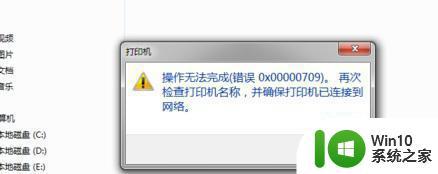
方法一:
1、首先右键开始菜单打开“运行”。
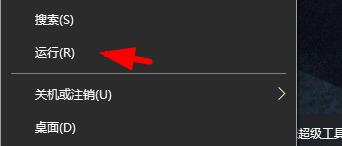
2、在其中输入我们的打印机名称。
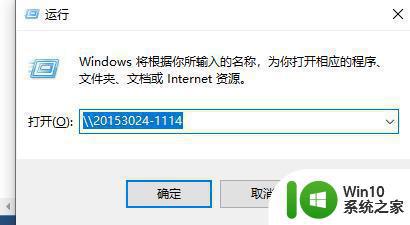
3、输入完成后按下“回车”应该就能连接打印机了。
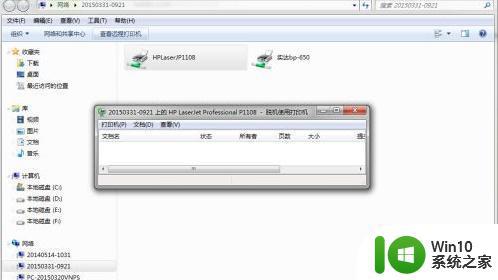
方法二:
1、如果还是不行,那还是打开运行。
2、这次我们输入“services.msc”回车打开服务。
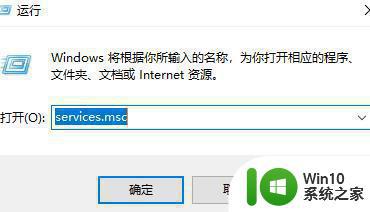
3、在列表里找到“print spooler”服务。
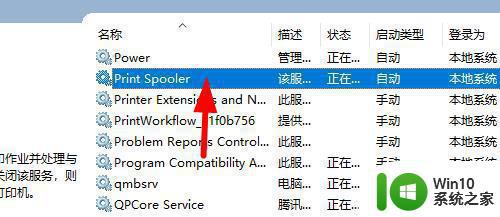
4、然后右键该服务,点击“重新启动”,再重启电脑应该就可以了。
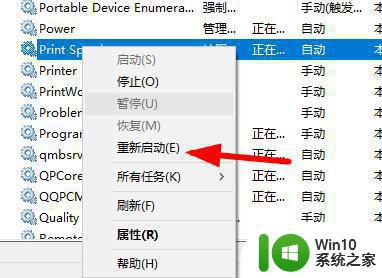
以上是关于如何解决打印机错误0x00000709的全部内容,如果您遇到了这种情况,可以按照小编的方法进行解决,希望这些方法对您有所帮助。
打印机出现错误0x00000709怎么解决 如何解决打印机操作无法完成出现错误0x00000709问题相关教程
- 电脑连接不上打印机提示操作无法完成0x00000709报错怎么解决 电脑打印机连接失败0x00000709解决方法
- 完美解决电脑0x00000bcb错误 电脑共享打印机出现0x00000bcb错误怎么办
- 电脑无法连接共享打印机找不到提示操作无法完成错误0x00000bc4如何处理 电脑连接共享打印机失败0x00000bc4错误解决方法
- 打印机共享出现0x000006ba错误解决方案 打印机共享出现0x000006ba错误怎么办
- 电脑设置打印机无法共享错误0x000006d9怎么解决 电脑网络共享打印机出现0x000006d9错误怎么办
- 共享打印机时出现0x000006d9如何处理 共享打印机出现0x000006d9错误怎么解决
- 打印机无法打印怎么解决 如何解决打印机打印错误文档被挂起的问题
- 文档打印不了怎么回事 Word文档打印出现错误怎么解决
- 电脑打印机无法共享0x000006d9错误提示修复方法 电脑打印机共享出现0x000006d9错误怎么办
- 打印机无法连接错误0x00000bcb 解决0x00000bcb共享打印机无法打印的方法
- 添加打印机错误0x0000000a 连接共享打印机出错0x0000000a怎么办
- 电脑开机出现update错误怎么办 电脑开机出现update无法完成的原因和解决方法
- U盘装机提示Error 15:File Not Found怎么解决 U盘装机Error 15怎么解决
- 无线网络手机能连上电脑连不上怎么办 无线网络手机连接电脑失败怎么解决
- 酷我音乐电脑版怎么取消边听歌变缓存 酷我音乐电脑版取消边听歌功能步骤
- 设置电脑ip提示出现了一个意外怎么解决 电脑IP设置出现意外怎么办
电脑教程推荐
- 1 w8系统运行程序提示msg:xxxx.exe–无法找到入口的解决方法 w8系统无法找到入口程序解决方法
- 2 雷电模拟器游戏中心打不开一直加载中怎么解决 雷电模拟器游戏中心无法打开怎么办
- 3 如何使用disk genius调整分区大小c盘 Disk Genius如何调整C盘分区大小
- 4 清除xp系统操作记录保护隐私安全的方法 如何清除Windows XP系统中的操作记录以保护隐私安全
- 5 u盘需要提供管理员权限才能复制到文件夹怎么办 u盘复制文件夹需要管理员权限
- 6 华硕P8H61-M PLUS主板bios设置u盘启动的步骤图解 华硕P8H61-M PLUS主板bios设置u盘启动方法步骤图解
- 7 无法打开这个应用请与你的系统管理员联系怎么办 应用打不开怎么处理
- 8 华擎主板设置bios的方法 华擎主板bios设置教程
- 9 笔记本无法正常启动您的电脑oxc0000001修复方法 笔记本电脑启动错误oxc0000001解决方法
- 10 U盘盘符不显示时打开U盘的技巧 U盘插入电脑后没反应怎么办
win10系统推荐
- 1 番茄家园ghost win10 32位官方最新版下载v2023.12
- 2 萝卜家园ghost win10 32位安装稳定版下载v2023.12
- 3 电脑公司ghost win10 64位专业免激活版v2023.12
- 4 番茄家园ghost win10 32位旗舰破解版v2023.12
- 5 索尼笔记本ghost win10 64位原版正式版v2023.12
- 6 系统之家ghost win10 64位u盘家庭版v2023.12
- 7 电脑公司ghost win10 64位官方破解版v2023.12
- 8 系统之家windows10 64位原版安装版v2023.12
- 9 深度技术ghost win10 64位极速稳定版v2023.12
- 10 雨林木风ghost win10 64位专业旗舰版v2023.12